win10录屏快捷键没反应的解决方法 win10录屏快捷键没反应怎么办
更新时间:2023-08-21 09:58:29作者:zheng
有些用户尝试在win10电脑上按下录屏快捷键时却发现怎么按都无法启用录屏功能,今天小编给大家带来win10录屏快捷键没反应的解决方法,有遇到这个问题的朋友,跟着小编一起来操作吧。
解决方法:
1.首先在Windows10系统桌面上,点击开始按钮。之后再去找到“设置贪躲泥”的版块,之后再去点击。
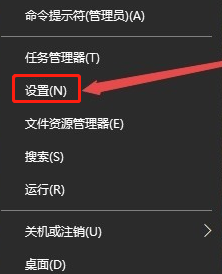
2.点击完毕之后,这时会打开Windows设置窗口。这时候会出现一个“游戏”图标,点击打开。
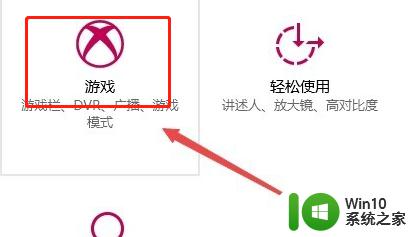
3.打开之后在右侧窗口有一个“使用游戏栏录制游戏剪辑、屏幕截图和广播”羞海的开关,看看打开没有。没有的话请打开。
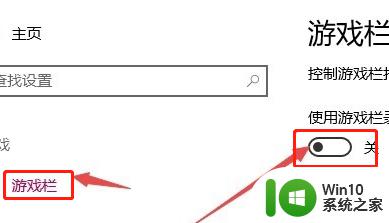
4.设置好后按下录屏盯躲的快捷键,这时就可以看到录屏的界面了。点击开始按钮后就可以进行录屏了。

以上就是win10录屏快捷键没反应的解决方法的全部内容,有需要的用户就可以根据小编的步骤进行操作了,希望能够对大家有所帮助。
win10录屏快捷键没反应的解决方法 win10录屏快捷键没反应怎么办相关教程
- window10录屏快捷键没反应修复方法 window10录屏快捷键无效怎么办
- win10录屏快捷键没反应修复方法 win10电脑录屏快捷键无效解决方法
- win10截屏快捷没反应如何解决 win10截屏快捷键失效怎么办
- win10截图快捷键没反应修复方法 win10截图快捷键无效怎么办
- Win10电脑右键新建快捷方式没有反应如何处理 Win10电脑右键新建快捷方式无反应怎么办
- win10截屏快捷键win+shift+s怎么没有反应 win10截屏快捷键win shift s无效怎么办
- win10按下win+r没反应的解决方法 win10按下运行快捷键之后没有反应怎么办
- 笔记本任务管理器快捷键win10没反应怎么解决 win10笔记本任务管理器快捷键无法使用怎么办
- win10录屏截图快捷键是哪个 win10屏幕录制快捷键怎么使用
- win10投影模式切换快捷键没反应修复方法 win10投影模式切换快捷键无法使用的解决方法
- win10笔记本截图快捷键没反应的处理方法 win10笔记本截图快捷键无法使用如何解决
- win10系统音量快捷键没反应处理方法 win10系统音量快捷键用不了怎么办
- 蜘蛛侠:暗影之网win10无法运行解决方法 蜘蛛侠暗影之网win10闪退解决方法
- win10玩只狼:影逝二度游戏卡顿什么原因 win10玩只狼:影逝二度游戏卡顿的处理方法 win10只狼影逝二度游戏卡顿解决方法
- 《极品飞车13:变速》win10无法启动解决方法 极品飞车13变速win10闪退解决方法
- win10桌面图标设置没有权限访问如何处理 Win10桌面图标权限访问被拒绝怎么办
win10系统教程推荐
- 1 蜘蛛侠:暗影之网win10无法运行解决方法 蜘蛛侠暗影之网win10闪退解决方法
- 2 win10桌面图标设置没有权限访问如何处理 Win10桌面图标权限访问被拒绝怎么办
- 3 win10关闭个人信息收集的最佳方法 如何在win10中关闭个人信息收集
- 4 英雄联盟win10无法初始化图像设备怎么办 英雄联盟win10启动黑屏怎么解决
- 5 win10需要来自system权限才能删除解决方法 Win10删除文件需要管理员权限解决方法
- 6 win10电脑查看激活密码的快捷方法 win10电脑激活密码查看方法
- 7 win10平板模式怎么切换电脑模式快捷键 win10平板模式如何切换至电脑模式
- 8 win10 usb无法识别鼠标无法操作如何修复 Win10 USB接口无法识别鼠标怎么办
- 9 笔记本电脑win10更新后开机黑屏很久才有画面如何修复 win10更新后笔记本电脑开机黑屏怎么办
- 10 电脑w10设备管理器里没有蓝牙怎么办 电脑w10蓝牙设备管理器找不到
win10系统推荐
- 1 电脑公司ghost win10 64位专业免激活版v2023.12
- 2 番茄家园ghost win10 32位旗舰破解版v2023.12
- 3 索尼笔记本ghost win10 64位原版正式版v2023.12
- 4 系统之家ghost win10 64位u盘家庭版v2023.12
- 5 电脑公司ghost win10 64位官方破解版v2023.12
- 6 系统之家windows10 64位原版安装版v2023.12
- 7 深度技术ghost win10 64位极速稳定版v2023.12
- 8 雨林木风ghost win10 64位专业旗舰版v2023.12
- 9 电脑公司ghost win10 32位正式装机版v2023.12
- 10 系统之家ghost win10 64位专业版原版下载v2023.12